Niektóre konfiguracje konstrukcyjne nie są odpowiednie do bezpośredniego integrowania za pomocą oprogramowania analitycznego i projektowego. Zanim model konstrukcji zostanie wprowadzony do oprogramowania analitycznego i projektowego, jest wymagane dostosowanie adaptacyjne. Z tego względu geometrię modelu analitycznego elementu konstrukcyjnego należy dostosować względem elementów, z którymi zostanie połączona.
Dopasowywanie modelu analitycznego
Kliknij kolejno kartę Analiza panel Narzędzia modelu analitycznego
panel Narzędzia modelu analitycznego
![]() Dopasuj model, aby ręcznie dopasować model analityczny. Obszar rysunku jest wyświetlany w trybie edycji, w którym nie analityczne elementy są wyświetlane w kolorze szarym. Elementami liniowymi i elementami powierzchni modelu analitycznego można bezpośrednio manipulować.
Dopasuj model, aby ręcznie dopasować model analityczny. Obszar rysunku jest wyświetlany w trybie edycji, w którym nie analityczne elementy są wyświetlane w kolorze szarym. Elementami liniowymi i elementami powierzchni modelu analitycznego można bezpośrednio manipulować.
Liniowe elementy modelu analitycznego
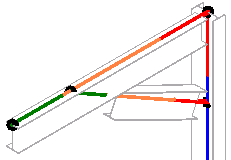
Kliknij węzeł, aby wyświetlić element sterujący 3D i przesunąć koniec modelu w lokalnym układzie współrzędnych.
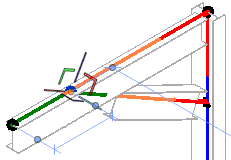
Naciśnij klawisz spacji, aby odwrócić sterowanie na globalny układ współrzędnych.
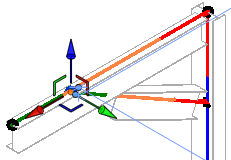
Przesuń i dopasuj węzły analityczne przez przyciągnięcie ich do geometrii modelu analitycznego. Jeśli węzeł zostanie umieszczony w miejscu, w którym nie może być obiektem nadrzędnym, odsunięcie zostanie przeniesione z elementów linii położenia.
Elementy powierzchni modelu analitycznego (stropy i płyty stropowe)
Elementami powierzchni modelu analitycznego można bezpośrednio manipulować przez ich węzły i krawędzie w płaszczyźnie modelu analitycznego.
Węzły
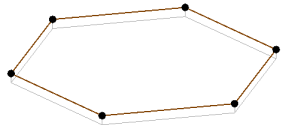
Kliknij węzeł, aby wyświetlić jego elementy sterujące 2D. Następnie przeciągnij węzeł wedle potrzeby.
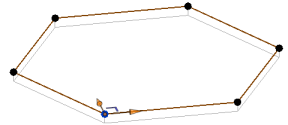
Krawędzie
- Umieść kursor nad krawędzią i naciśnij klawisz Tab.
- Kliknij krawędź, aby wyświetlić jej elementy sterujące 2D.
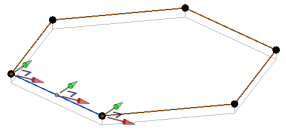
- Przeciągnij elementy sterujące 2D krawędzi, aby dostosować kształt modelu.
Naciśnij klawisz Spacja, aby przywrócić elementy sterujące 2D z lokalnego do globalnego układu współrzędnych.
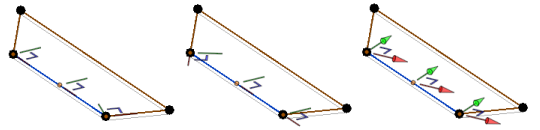
Kształt modelu można również dopasować za pomocą polecenia Przesuń lub za pomocą krawędzi jako uchwytu kształtu.
Przesuwanie modelu analitycznego
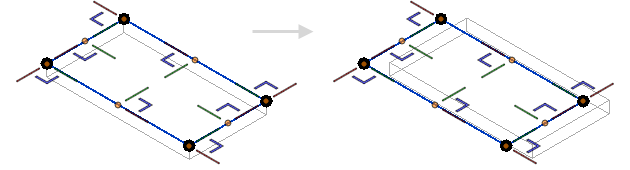
Przesuń oraz dopasuj węzły analityczne i krawędzie przez przyciągnięcie ich do geometrii modelu analitycznego, węzłów, siatek i płaszczyzn odniesienia.
Aby wyjść z trybu edycji analitycznej bez zapisywania zmian, kliknij kolejno kartę Analiza  panel Edycja modelu analitycznego
panel Edycja modelu analitycznego 
 Anuluj.
Anuluj.
Aby wyjść z trybu edycji analitycznej i zapisać zmiany w modelu analitycznym, kliknij kolejno kartę Analiza  panel Edycja modelu analitycznego
panel Edycja modelu analitycznego 
 Koniec.
Koniec.
Resetowanie modelu analitycznego
Kliknij kolejno kartę Analiza  panel Narzędzia modelu analitycznego
panel Narzędzia modelu analitycznego 
![]() Resetuj model, aby przywrócić wybranemu elementowi konstrukcyjnemu modelu analitycznego jego oryginalny kształt lub położenie względem odpowiedniego modelu fizycznego.
Resetuj model, aby przywrócić wybranemu elementowi konstrukcyjnemu modelu analitycznego jego oryginalny kształt lub położenie względem odpowiedniego modelu fizycznego.
Wyłączanie modelu analitycznego
Kliknij kolejno kartę Analiza  panel Narzędzia modelu analitycznego
panel Narzędzia modelu analitycznego 
 Wyłącz analizę, aby ukryć wybrany tryb analityczny.
Wyłącz analizę, aby ukryć wybrany tryb analityczny.
Aby ponownie wyświetlić model analityczny, wybierz jego modelu fizyczny. Na palecie Właściwości wybierz opcję Włącz model analityczny w sekcji Konstrukcja.